电脑图标大小怎么调整win11 win11如何调整桌面图标大小
更新时间:2024-03-13 10:37:47作者:xinxin
每次在win11专业版电脑中安装完软件之后,桌面上也都会自动创建相应软件的快捷方式图标,从而方便用户能够快速启动,可是当用户在win11电脑开机进入系统后,却发现桌面上显示的图标变得很大,对此win11电脑图标大小怎么调整呢?这里小编就给大家讲解的win11如何调整桌面图标大小详细内容。
具体方法如下:
1、鼠标在电脑桌面空白处单击右键,然后在弹出的对话框最上面有个“查看”,点击“查看”出来的最上面有“大图标”“中等图标”“小图标”,根据自己的需要选择图标大小即可。
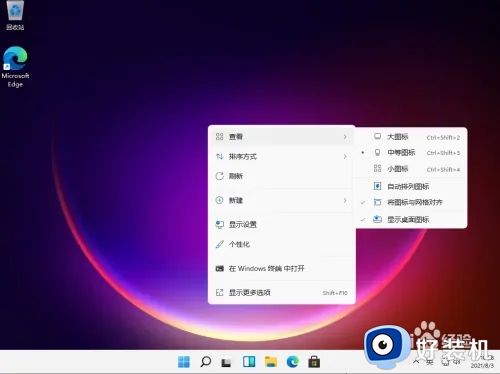
2、按住Ctrl健,然后滑动鼠标的中键滚轮,往前滑是变大,往后滑是变小。这里注意最好把“自动排列图标”选上,不然改变桌面图标大小的时候桌面图标的排列会变乱。
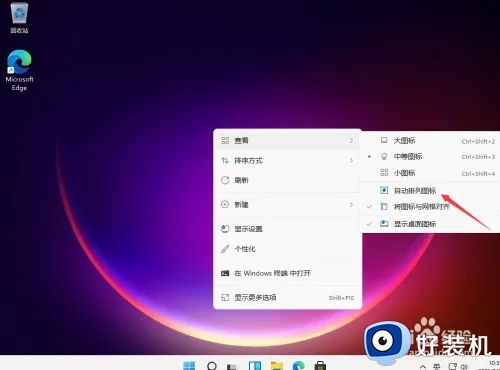
综上所述就是小编带来的win11如何调整桌面图标大小详细内容了,还有不清楚的用户就可以参考一下小编的步骤进行操作,希望本文能够对大家有所帮助。
电脑图标大小怎么调整win11 win11如何调整桌面图标大小相关教程
- win11怎么设置桌面图标间距 win11如何调整桌面图标间距
- win11桌面图标间距大怎么调小 win11桌面图标间距变宽如何调整
- windows11图标间距如何调整 win11桌面间距大怎么调小
- win11桌面比例大小怎么调整 win11怎么更改图标大小
- win11图标间距大怎么办 win11桌面图标间距过大如何调整
- win11图标间隔大怎么调整 win11图标间隔又宽又大的两种解决方法
- win11桌面图标比例不协调怎么办 win11桌面图标间隔大重新调整的方法
- win11调字体大小,图标不见了怎么办 win11调整字体大小后图标不见了解决方法
- win11怎么调桌面图标大小 win11桌面图标怎么设置大小
- win11桌面图标间距突然变大如何调小 windows11桌面间距变大的调整方法
- win11家庭版右键怎么直接打开所有选项的方法 win11家庭版右键如何显示所有选项
- win11家庭版右键没有bitlocker怎么办 win11家庭版找不到bitlocker如何处理
- win11家庭版任务栏怎么透明 win11家庭版任务栏设置成透明的步骤
- win11家庭版无法访问u盘怎么回事 win11家庭版u盘拒绝访问怎么解决
- win11自动输入密码登录设置方法 win11怎样设置开机自动输入密登陆
- win11界面乱跳怎么办 win11界面跳屏如何处理
win11教程推荐
- 1 win11安装ie浏览器的方法 win11如何安装IE浏览器
- 2 win11截图怎么操作 win11截图的几种方法
- 3 win11桌面字体颜色怎么改 win11如何更换字体颜色
- 4 电脑怎么取消更新win11系统 电脑如何取消更新系统win11
- 5 win10鼠标光标不见了怎么找回 win10鼠标光标不见了的解决方法
- 6 win11找不到用户组怎么办 win11电脑里找不到用户和组处理方法
- 7 更新win11系统后进不了桌面怎么办 win11更新后进不去系统处理方法
- 8 win11桌面刷新不流畅解决方法 win11桌面刷新很卡怎么办
- 9 win11更改为管理员账户的步骤 win11怎么切换为管理员
- 10 win11桌面卡顿掉帧怎么办 win11桌面卡住不动解决方法
